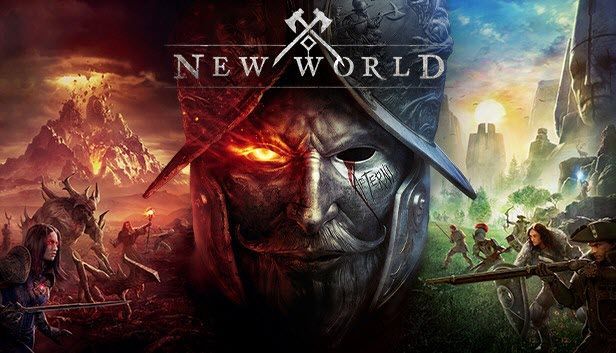
Nový svět, jeden z nejočekávanějších blockbusterů, je konečně venku. Ale když se hráči pokusí ztratit v této zbrusu nové MMO, ocitnou se tváří v tvář neustálé pády při spuštění nebo ve hře . Někdy to vyzve fatální chybu, ale ve většině případů se neobjevilo vůbec žádné varování.
Pokud jste jedním z nich, nebojte se. Zde je několik funkčních oprav, které by mohly vrátit vaši hru zpět, aniž by došlo ke smažení vaší grafické karty.
Zkuste tyto opravy:
Možná je nebudete muset vyzkoušet všechny. Jednoduše postupujte dolů, dokud nenajdete ten, který dělá kouzlo.
- Aktualizujte ovladač grafiky
- Ujistěte se, že váš systém je aktuální
- Změňte nastavení grafiky ve hře
- Zvyšte svou virtuální paměť
- Otevřete klienta Steam a přejděte na KNIHOVNA . Klikněte pravým tlačítkem myši Nový svět a vyberte Vlastnosti .

- V levém podokně vyberte MÍSTNÍ SOUBORY . Pak klikněte Ověřte integritu herních souborů .

- Nechte kontrolu dokončit. Poté můžete spustit Nový svět a zjistit, zda znovu havaruje.
- Spusťte Driver Easy a klikněte na Skenovat nyní knoflík. Driver Easy poté prohledá váš počítač a zjistí všechny problémové ovladače.

- Klikněte Aktualizovat vše automaticky stáhnout a nainstalovat správnou verzi Všechno ovladače, které ve vašem systému chybí nebo jsou zastaralé.
(To vyžaduje Pro verze – po kliknutí na Aktualizovat vše budete vyzváni k upgradu. Pokud nechcete platit za verzi Pro, stále si můžete stáhnout a nainstalovat všechny potřebné ovladače s bezplatnou verzí; stačí si je stáhnout jeden po druhém a ručně nainstalovat běžným způsobem Windows.)
 The Pro verze z Driver Easy přichází s plnou technickou podporu . Pokud potřebujete pomoc, kontaktujte tým podpory Driver Easy na adrese .
The Pro verze z Driver Easy přichází s plnou technickou podporu . Pokud potřebujete pomoc, kontaktujte tým podpory Driver Easy na adrese . - Na klávesnici stiskněte Vyhrát (kláves s logem Windows). V levém dolním rohu obrazovky klikněte na ikona ozubeného kola otevřete Nastavení.

- Přejděte dolů a vyberte Aktualizace a zabezpečení .

- Klikněte Windows Update .

- Klikněte Kontrola aktualizací . Poté počkejte na dokončení procesu. Poté restartujte počítač.

- Otevřete nový svět. V pravém horním rohu klikněte na ikona ozubeného kola otevřete nastavení.

- V levém podokně vyberte Vizuály . Poté nastavte Detaily objektu na Vysoký nebo nižší.

- Na klávesnici stiskněte tlačítko Klíč s logem Windows a typ pokročilé systémové nastavení . Klikněte Zobrazit pokročilá nastavení systému .

- Pod Výkon sekce, klikněte Nastavení… .

- Ve vyskakovacím okně přejděte na Pokročilý tab. Pod Virtuální paměť sekce, klikněte Změna… .

- Zrušte výběr Automaticky spravujte velikost stránkovacího souboru pro všechny jednotky zaškrtávací políčko. Poté vyberte Přizpůsobte velikost .

- Vstupte Počáteční velikost a Maximální velikost podle fyzické paměti vašeho počítače. Společnost Microsoft doporučuje, aby velikost virtuální paměti byla 1,5 až 3krát větší než velikost fyzické paměti. V mém případě je fyzická paměť (skutečná RAM) mého počítače 8 GB, takže Počáteční velikost pro mě je tady 8 x 1024 x 1,5 = 12288 MB a Maximální velikost mělo by 8 x 1024 x 3 = 24 576 MB . Jakmile zadáte velikost virtuální paměti, klikněte Soubor a poté klikněte OK pro uložení změn.

- Restartujte počítač a zkontrolujte, zda se New World znovu nezhroutí.
- Na klávesnici stiskněte Win+R (klávesa s logem Windows a klávesa R) pro vyvolání pole Spustit. Zadejte nebo vložte %data aplikací% a klikněte OK .

- Jít do AGS > Nový svět a smazat následující:
- The uložit data složka
- The user_preload_settings soubor
- Nyní můžete restartovat New World a zjistit, zda se hra znovu nezhroutí.
Oprava 1: Ověřte integritu herních souborů
Tituly AAA bývají velké a pravděpodobně se zhroutí, když chybí nebo jsou poškozené herní soubory. Chcete-li se ujistit, že data jsou neporušená a aktuální, musíte to udělat ověřte integritu vašich herních souborů .
Pokud problém přetrvává, podívejte se na další opravu níže.
Oprava 2: Aktualizujte ovladač grafiky
Neustálé pády mohou naznačovat problém s ovladačem. Jinými slovy, možná používáte vadný nebo zastaralý grafický ovladač . Pro dosažení nejlepšího výkonu ve hře byste měli vždy udržovat svůj ovladač aktuální. A to je zejména případ, kdy máte co do činění s novými tituly, jako je Nový svět.
Před datem vydání zveřejnily NVIDIA i AMD Ovladač GPU kompatibilní s New World . Pokyny k aktualizaci naleznete níže.Ovladač grafiky můžete aktualizovat ručně na webu výrobce ( NVIDIA / AMD ), nalezení nejnovějšího správného instalačního programu a instalace krok za krokem. Pokud však nemáte čas nebo trpělivost na ruční instalaci, můžete to udělat automaticky pomocí Snadný ovladač .
Po aktualizaci ovladačů restartujte počítač a vyzkoušejte hru v Novém světě.
Pokud vám nejnovější grafický ovladač nepřinese štěstí, pokračujte a vyzkoušejte další opravu níže.
Oprava 3: Ujistěte se, že je váš systém aktuální
Kromě ovladačů je také důležité udržovat systém Windows aktuální. Nejnovější aktualizace systému nabízejí opravy chyb a někdy i zvýšení výkonu, což může znamenat rozdíl při řešení problému s padáním.
Zde je návod, jak ručně zkontrolovat aktualizace:
Jakmile nainstalujete všechny aktualizace, restartujte počítač a zkontrolujte, zda se New World znovu nezhroutí.
Pokud je váš systém již aktuální, můžete zkusit další metodu.
Oprava 4: Změna nastavení grafiky ve hře
Někteří hráči hlásili, že vypnutí určitých grafických nastavení může být lékem na pád. Můžete zkusit to samé a uvidíte, jak se věci mají:
Nyní můžete hrát a zkontrolovat, zda se havárie zastaví.
Pokud vám změna nastavení grafiky nepřinese štěstí, pokračujte k další opravě níže.
Oprava 5: Zvyšte svou virtuální paměť
New World doporučuje 16 GB RAM, takže si raději zkontrolujte, zda tento požadavek splňujete. Již existují zprávy, které ukazují, že hra může selhat, pokud vašemu počítači dojde paměť. Pokud je to váš případ, můžete zkusit zvětšit virtuální paměť:
Pokud vám tento trik nepomůže, podívejte se na další řešení.
Oprava 6: Odstraňte konkrétní herní soubory
Podle některých hráčů je jednou z možných oprav havárie odstranění určitých herních souborů. Pokud jste vyzkoušeli všechny výše uvedené opravy a zdá se, že žádná nefunguje, můžete zkusit tuto metodu a otestovat výsledek.
Před odstraněním byste měli vždy zálohovat soubory pro případ, že by se věci dostaly na jih.Doufejme, že vám tento příspěvek pomůže zastavit pád Nového světa. Pokud máte nějaké nápady nebo dotazy, neváhejte zanechat komentář a my se vám ozveme.
















![[Vyřešeno] Problémy s nedostatkem kyslíku (2022)](https://letmeknow.ch/img/knowledge/62/oxygen-not-included-crashing-issues.png)





